Page 1

Komme i gang
Stasjonære forretnings-PCer
Dokumentets delenummer: 312942-092
Mai 2004
Bruk denne veiledningen når du har fullført fremgangsmåten som er
beskrevet i håndboken Quick Setup. Den hjelper deg med å stille inn
fabrikklevert programvare. Den inneholder også informasjon om
grunnleggende feilsøking i tilfelle du skulle få problemer under
første oppstart.
Page 2

© Copyright 2004 Hewlett-Packard Development Company, L.P.
Informasjonen i dette dokumentet kan bli endret uten forhåndsvarsel.
Microsoft, MS-DOS, Windows og Windows NT er varemerker som tilhører
Microsoft Corporation i USA og andre land.
Adobe, Acrobat og Acrobat Reader er varemerker eller registrerte varemerker for
Adobe Systems Incorporated.
Den eneste garantien for HP-produkter og -tjenester er fremsatt i de uttrykte
garantierklæringene som følger med slike produkter og tjenester. Intet her må
tolkes som om det utgjør en ekstra garanti. HP skal ikke være ansvarlig for
tekniske feil eller redigeringsfeil eller utelatelser i dette dokumentet.
Dette dokumentet inneholder rettighetsbeskyttet informasjon som er beskyttet
av copyright. Uten skriftlig tillatelse fra Hewlett-Packard Company er det
ulovlig å kopiere, reprodusere eller oversette dette dokumentet til et annet språk.
ADVARSEL: Tekst som er markert på denne måten, angir at hvis anvisningene
Å
ikke blir fulgt, kan det føre til personskade eller livsfare.
FORSIKTIG! Tekst som er markert på denne måten, angir at hvis anvisningene
Ä
ikke blir fulgt, kan det føre til skade på utstyr eller tap av data.
Komme i gang
Stasjonære forretnings-Pcer
Andre utgave (Mai 2004)
Første utgave (Februar 2003)
Dokumentets delenummer: 312942-092
Page 3

Innhold
Komme i gang
Installere og tilpasse programvaren. . . . . . . . . . . . . . . . . . . . . . . . . . . . . . . . . . . . . . . . . . . 1
Installere operativsystemet . . . . . . . . . . . . . . . . . . . . . . . . . . . . . . . . . . . . . . . . . . . . . . 1
Microsoft sikkerhetsoppdateringer . . . . . . . . . . . . . . . . . . . . . . . . . . . . . . . . . . . . . . . . 1
Tilgjengelighet . . . . . . . . . . . . . . . . . . . . . . . . . . . . . . . . . . . . . . . . . . . . . . . . . . . . . . . 3
Installering eller oppgradering av enhetsdrivere . . . . . . . . . . . . . . . . . . . . . . . . . . . . . 3
Tilpasse visningen på skjermen . . . . . . . . . . . . . . . . . . . . . . . . . . . . . . . . . . . . . . . . . . 4
Beskytte programvaren . . . . . . . . . . . . . . . . . . . . . . . . . . . . . . . . . . . . . . . . . . . . . . . . . . . . 5
Gjenopprette programvaren. . . . . . . . . . . . . . . . . . . . . . . . . . . . . . . . . . . . . . . . . . . . . . . . . 5
Slå av datamaskinen . . . . . . . . . . . . . . . . . . . . . . . . . . . . . . . . . . . . . . . . . . . . . . . . . . . . . .5
Finne mer informasjon . . . . . . . . . . . . . . . . . . . . . . . . . . . . . . . . . . . . . . . . . . . . . . . . . . . . 6
Finne informasjon om bestemmelser . . . . . . . . . . . . . . . . . . . . . . . . . . . . . . . . . . . . . . 7
Bruke CDen Documentation Library . . . . . . . . . . . . . . . . . . . . . . . . . . . . . . . . . . . . . . 7
Før du ringer etter brukerstøtte . . . . . . . . . . . . . . . . . . . . . . . . . . . . . . . . . . . . . . . . . . . . . . 8
Nyttige tips . . . . . . . . . . . . . . . . . . . . . . . . . . . . . . . . . . . . . . . . . . . . . . . . . . . . . . . . . . . . . 9
Elementær feilsøking. . . . . . . . . . . . . . . . . . . . . . . . . . . . . . . . . . . . . . . . . . . . . . . . . . . . . 11
Løse generelle problemer . . . . . . . . . . . . . . . . . . . . . . . . . . . . . . . . . . . . . . . . . . . . . . 11
Løse problemer med installering av maskinvare . . . . . . . . . . . . . . . . . . . . . . . . . . . . 15
Tolke diagnoselamper og lydkoder. . . . . . . . . . . . . . . . . . . . . . . . . . . . . . . . . . . . . . . 17
Bestille håndboken Quick Troubleshooting Guide. . . . . . . . . . . . . . . . . . . . . . . . . . . 22
www.hp.com iii
Page 4

Komme i gang
Installere og tilpasse programvaren
FORSIKTIG! Ikke sett inn ekstra maskinvare eller utstyrsenheter fra tredjepart
Ä
i datamaskinen før operativsystemet er riktig installert. Dette kan føre til feil,
og kan være årsak til at operativsystemet ikke lar seg installere riktig.
Installere operativsystemet
Første gang du slår på datamaskinen, blir operativsystemet installert
automatisk. Denne prosessen tar ca. 5 til 10 minutter, avhengig av
hvilket operativsystem som installeres. Les og følg anvisningene
på skjermen nøye for å fullføre installeringen.
FORSIKTIG! Når den automatiske installeringen har startet, må du IKKE
Ä
SLÅ AV DATAMASKINEN FØR PROSESSEN ER HELT FERDIG. Hvis du slår av
datamaskinen mens installeringen pågår, kan det føre til skade på
programvaren som kjører datamaskinen, eller at den ikke installeres på riktig
måte.
Hvis det ikke fulgte med et Microsoft-operativsystem med datamaskinen
din, kan det være at deler av denne dokumentasjonen ikke gjelder. Hvis
du ønsker fullstendige anvisninger om installasjon og konfigurasjon
av operativsystemet, kan du slå opp i dokumentasjonen til operativsystemet
som fulgte med datamaskinen. Du kan få mer informasjon i den
elektroniske hjelpen når du har installert operativsystemet.
Microsoft sikkerhetsoppdateringer
Du har fått levert dette systemet fra HP-fabrikken med de kritiske
Microsoft-oppdateringer som var tilgjengelig på
utviklingstidspunktet, forhåndslastet i systemet og klare til
installering. HP og Microsoft anbefaler på det sterkeste at du
installerer disse Microsoft-sikkerhetsoppdateringene og deretter
www.hp.com 1
Page 5

Komme i gang
kobler deg til nettstedet for Microsoft Windows-oppdatering for å få
eventuelle andre kritiske sikkerhetsoppdateringer fra Microsoft som
anbefales for ditt operativsystem.
Installere Microsofts kritiske oppdateringer som er forhåndslastet
i systemet
Du må installere de kritiske oppdateringene som er lastet inn i
systemet, før du kobler deg til Internett.
1. Velg Start > Alle Programs [Programmer] > Software Setup
[Programvareoppsett]. Velkomstsiden vises.
2. På velkomstsiden klikker du på Next [Neste].
Kontroller at det er merket av for Microsoft Windows XP
Service Pack 1 Hotfixes.
3. Klikk Next [Neste] for å fortsette installeringen.
Du får frem en statuslinje som viser installeringsforløpet.
4. Fra vinduet Setup Complete [Oppsett fullført] klikker du på
Finish [Fullfør] for å starte maskinen på nytt.
5. Etter at maskinen har startet på nytt, følger du instruksjonene
under Downloading Updates from the Microsoft Windows
Update Web Site [Laster ned oppdateringer fra nettstedet for
Microsoft Windows-oppdateringer] til du har alle de nyeste
oppdateringene på systemet.
Laste ned oppdateringer fra nettstedet for Microsoft
Windows-oppdateringer
1. For å konfigurere din Internett-tilkobling klikker du på
Start > Internet Explorer og følger instruksjonene på skjermen.
2. Når en Internett-tilkobling er opprettet, klikker du på
Start-knappen.
3. Velg menyen All Programs [Programmer].
Klikk på koblingen Windows Update [Windows-oppdatering]
øverst på menyen.
Du vil bli dirigert til nettstedet for Microsoft
Windows-oppdatering.
2 www.hp.com
Page 6

Komme i gang
Det kan hende du vil se ett eller flere popup-vinduer som vil be
deg om å installere et program fra
4. Klikk på Ye s [Ja] for å installere programmene fra
www.microsoft.com.
5. Klikk på koblingen Scan for Updates [Søk etter oppdateringer]
når den vises.
Etter søket klikker du på koblingen Critical Updates and
Service Packs [Kritiske oppdateringer og servicepakker] når den
vises under overskriften Pick updates to install
[Velg oppdateringer som skal installeres].
En liste over oppdateringer vises med alle oppdateringene som er
valgt som standard.
Det anbefales at du installerer alle oppdateringene som er angitt
her.
6. Klikk på koblingen Review and Install Updates [Se gjennom og
installer oppdateringer].
7. Klikk på knappen Install Now [Installer nå]. Dette vil starte
nedlastingen av de kritiske oppdateringene og installere dem
automatisk.
www.microsoft.com.
Når oppdateringene er installert, vil Windows XP be deg om å starte
maskinen på nytt. Sørg for å lagre åpne filer og dokumenter. Deretter
velger du Ye s [Ja] for å starte maskinen på nytt.
Tilgjengelighet
HP har forpliktet seg til å utvikle produkter, tjenester og programmer med
forbedret bruksverdi og tilgjengelighet for alle kunder. HP-produkter
med Microsoft Windows XP forhåndsinstallert, eller som er klare for
XP, er utformet for å være lett tilgjengelige. Disse produktene er testet
med industriens ledende Assistive Technology-produkter for å sikre
samme tilgjengelighet – når som helst og hvor som helst... for alle.
Installering eller oppgradering av enhetsdrivere
Når du skal installere ekstra maskinvare etter at installasjonen av
operativsystemet er fullført, må du også installere driverne for hver
av enhetene.
www.hp.com 3
Page 7

Komme i gang
Hvis du blir bedt om å angi hvor I386-katalogen ligger, kan du erstatte
banen med
for å søke etter I386-mappen. Dette viser operativsystemet de aktuelle
driverne.
Du kan skaffe deg de nyeste støtteprogrammene, inklusive
støtteprogrammer for operativsystemet fra:
www.hp.com/support
Du kan også skaffe deg de nyeste støtteprogrammene ved å abonnere
på Compaq Support CD Kit ved å bruke bestillingsskjemaet for Support
Software Management, som kan lastes ned fra følgende nettsted:
http://www.compaq.com/support/files/desktops/us/
purchase.html
Dette nettstedet gir også informasjon om hvordan du tegner abonnement.
Hvis datamaskinen har en optisk RW-stasjon, må du installere det
✎
nødvendige programmet for å kunne skrive til stasjonen. For å installere
programmet dobbeltklikker du på ikonet Setup Software på skrivebordet
eller programstarteren og velger alternativet Easy CD Creator og Direct CD
når du blir bedt om det.
C:\i386, eller bruke Bla gjennom-knappen i dialogboksen
Tilpasse visningen på skjermen
Du kan manuelt velge eller endre innstillingene for skjermmodell,
oppdateringsfrekvens, skjermoppløsning, fargeinnstillinger, skriftstørrelser
og strømstyring. For å gjøre dette kan du høyreklikke på Windowsskrivebordet og velge Egenskaper for å endre skjerminnstillingene.
Hvis du ønsker mer informasjon, kan du slå opp i den elektroniske
dokumentasjonen som fulgte med grafikkontrollerverktøyet eller
dokumentasjonen som fulgte med skjermen.
4 www.hp.com
Page 8

Beskytte programvaren
For å beskytte programvaren mot tap eller skade bør du ha en
sikkerhetskopi av all systemprogramvare, programmer og relaterte filer
som er lagret på harddisken din. Informasjon om å lage sikkerhetskopier
av datafilene dine finner du i dokumentasjonen for operativsystemet
eller sikkerhetskopierings-programmet ditt.
Gjenopprette programvaren
Du kan gjenopprette det opprinnelige operativsystemet og den
fabrikkinstallerte programvaren ved å bruke Restore Plus! -CDen og
andre CDer som fulgte med datamaskinen. Les og følg anvisningene
nøye for den gjenopprettingsløsningen som fulgte med datamaskinen.
Hvis du har spørsmål om eller problemer med denne CDen, bør du
kontakte vår brukerstøtte.
Slå av datamaskinen
Riktig måte å slå av datamaskinen på er først å avslutte operativsystemet.
I Microsoft Windows 2000 Professional klikker du Start > Avslutt.
I Microsoft Windows XP Home og Windows XP Professional klikker
du Start > Slå av datamaskinen. Datamaskinen slår seg av automatisk.
Komme i gang
Avhengig av operativsystemet settes datamaskinen i strømsparingsmodus
eller “ventemodus”, i stedet for å slå seg av automatisk når du trykker
på på/av-knappen. Dermed kan du spare strøm uten å lukke programmer.
Senere kan du begynne å bruke datamaskinen med en gang uten å måtte
starte operativsystemet på nytt og uten å miste data.
FORSIKTIG! Hvis du slår av maskinen manuelt med tvang, kan du miste data.
Ä
Hvis du vil slå av strømmen til datamaskinen, må du trykke og holde inne
strømbryteren i fire sekunder. Når du slår av strømmen manuelt, hopper
maskinen over ventemodus-tilstanden, og du kan miste data.
Hvis du vil omkonfigurere strømbryteren til av/på-modus, kan du kjøre
Computer Setup. Se i Håndbok for Computer Setup-verktøyet (Computer
Setup Guide) på CDen Documentation Library hvis du ønsker mer
informasjon om hvordan du bruker Computer Setup-verktøyet.
www.hp.com 5
Page 9

Komme i gang
Finne mer informasjon
Se på CDen Documentation Library hvis du vil ha mer produktinformasjon
i lett tilgjengelig PDF-format. CDen inneholder følgende publikasjoner:
■ Quick Setup (tilgjengelig i trykt versjon og i Adobe Acrobat
PDF-format på dokumentasjons-CDen): Hjelper deg med å koble
ytre utstyrsenheter til datamaskinen.
■ Komme i gang (Getting Started) (tilgjengelig i trykt versjon og
PDF på dokumentasjons-CDen): Hjelper deg med å stille inn
fabrikklevert programvare. Inneholder også informasjon om
grunnleggende feilsøking hvis du skulle få problemer første
gang du starter maskinen.
■ Maskinvarehåndbok (Hardware Reference Guide) (PDF på
dokumentasjons-CDen): Gir en oversikt over produktmaskinvaren
og instruksjoner for å oppgradere denne datamaskinserien, og
inneholder informasjon om RTC-batterier, minne og strømforsyning.
■ Håndbok for Computer Setup-verktøyet (F10) (Computer Setup (F10)
Utility Guide (PDF på dokumentasjons-CDen): Gir anvisninger
om bruk av dette verktøyet til å omkonfigurere eller endre
standardinnstillinger for vedlikehold eller ved installering av
nye maskinvareenheter.
■ Håndbok for administrasjon av bordmodeller (Desktop Management
Guide) PDF på dokumentasjons-CDen): Gir definisjoner og
instruksjoner om sikkerhet og Intelligent administrasjon som
er forhåndsinstallert på enkelte modeller.
■ Nettverks- og Internett-kmmunikasjonshåndbok (Network & Internet
Communications Guide) (PDF på dokumentasjons-CDen):
Gir grunnleggende informasjon om nettverksbruk og anvisninger
for installering av enhetsdrivere og bruk av funksjoner for
nettverksgrensesnittkontroller (NIC) som er forhåndsinstallert
på utvalgte bordmodeller. Inneholder også informasjon om
Internett-leverandører og bruk av Internett.
6 www.hp.com
Page 10

■ Feilsøkingsveiledning (Troubleshooting Guide) (PDF på
dokumentasjons-CDen): En omfattende veiledning for kunder
som gir nyttige tips for feilsøking av denne datamaskinen, og
scenarier for å løse mulige problemer med maskinvare eller
programvare. Inneholder informasjon om diagnosekoder og
om hvordan du kjører Computer Diagnostics for Windows.
■ Sikkerhets- og reguleringsinformasjon (Safety & Regulatory
Information Guide) (PDF på dokumentasjons-CDen): Gir informasjon
om sikkerhet og bestemmelser som sikrer samsvar med lover og
bestemmelser i ulike land.
Hvis du ikke har en CD-ROM-stasjon, kan du laste ned produkt-
✎
dokumentasjonen fra
Compaq reference library.
http://www.hp.com. Klikk support & drivers >
Finne informasjon om bestemmelser
Datamaskinen er en digital enhet i Klasse B i henhold til Part 15
i FCC-reglene. Se i håndboken Sikkerhets- og reguleringsinformasjon
på Documentation Library-CDen hvis du vil ha mer informasjon
om Klasse B.
Komme i gang
Bruke CDen Documentation Library
1. Sett CD-platen inn i CD-spilleren.
Det kan forekomme en liten forsinkelse mens programvaren på
CDen kontrollerer regionale innstillinger i Windows. Hvis det ikke
finnes en nyere versjon av Adobe Acrobat eller Acrobat Reader
på datamaskinen, blir den installert automatisk fra CDen.
2. Les og følg anvisningene på skjermen for å fullføre installeringen.
Menyen og bøkene blir vist på det språket du valgte første gang du
installerte systemet eller har valgt senere i Regionale innstillinger
i Windows. Hvis de regionale innstillingene ikke passer til noen
av språkene som støttes på CDen, blir menyen og bøkene vist på
engelsk.
3. Klikk på tittelen til den boken du vil lese.
Hvis det i mer enn to minutter ikke er noen aktivitet på CD-stasjonen, kan
det være fordi automatisk kjøring av CD ikke er aktivert på datamaskinen.
www.hp.com 7
Page 11

Komme i gang
Slik kjører du CDen Documentation Library hvis den ikke startes
automatisk:
1. Klikk Start > Kjør.
2. Skriv inn:
X:\DocLib.exe
(der X er stasjonsbokstaven for CD-ROM-stasjonen)
3. Velg OK.
Hvis datamaskinen kjører et Linux-operativsystem, vil ikke
Documentation Library-CDen starte automatisk. Du kan finne mer
maskinvaredokumentasjon for datamaskinen ved å bla til mappen
HelpFiles på CDen. For å se dokumentene på CDen må du laste ned
og installere Adobe Acrobat Reader for Linux fra www.adobe.com.
Før du ringer etter brukerstøtte
Hvis du har problemer med datamaskinen, må du prøve disse løsningene
før du ringer vår brukerstøtte.
■ Se etter blinkende LED-lamper foran på datamaskinen, som er koder
for bestemte problemer. Slå opp på “Tolke diagnoselamper og
lydkoder” i denne veiledningen hvis du vil ha mer informasjon.
■ Hvis skjermen er tom, koble til skjermen i en annen skjermport på
datamaskinen, hvis det finnes. Eller skift ut skjermen med en
skjerm som du vet virker som den skal.
■ Hvis du arbeider i et nettverk, koble til en annen datamaskin med
en annen kabel i nettverkstilkoblingen. Det kan være en feil ved
nettverkskontakten eller -kabelen.
■ Hvis du har lagt til ny maskinvare nylig, fjern maskinvaren og se om
datamaskinen fungerer som den skal.
■ Hvis du har installert ny programvare nylig, avinstaller programvaren
og se om datamaskinen fungerer som den skal.
■ Se i avsnittet “Nyttige tips” nedenfor i denne veiledningen for mer
generelle forslag.
■ Se i den omfattende Feilsøkingsveiledning (Troubleshooting Guide)
på CDen Reference Library for mer informasjon.
8 www.hp.com
Page 12
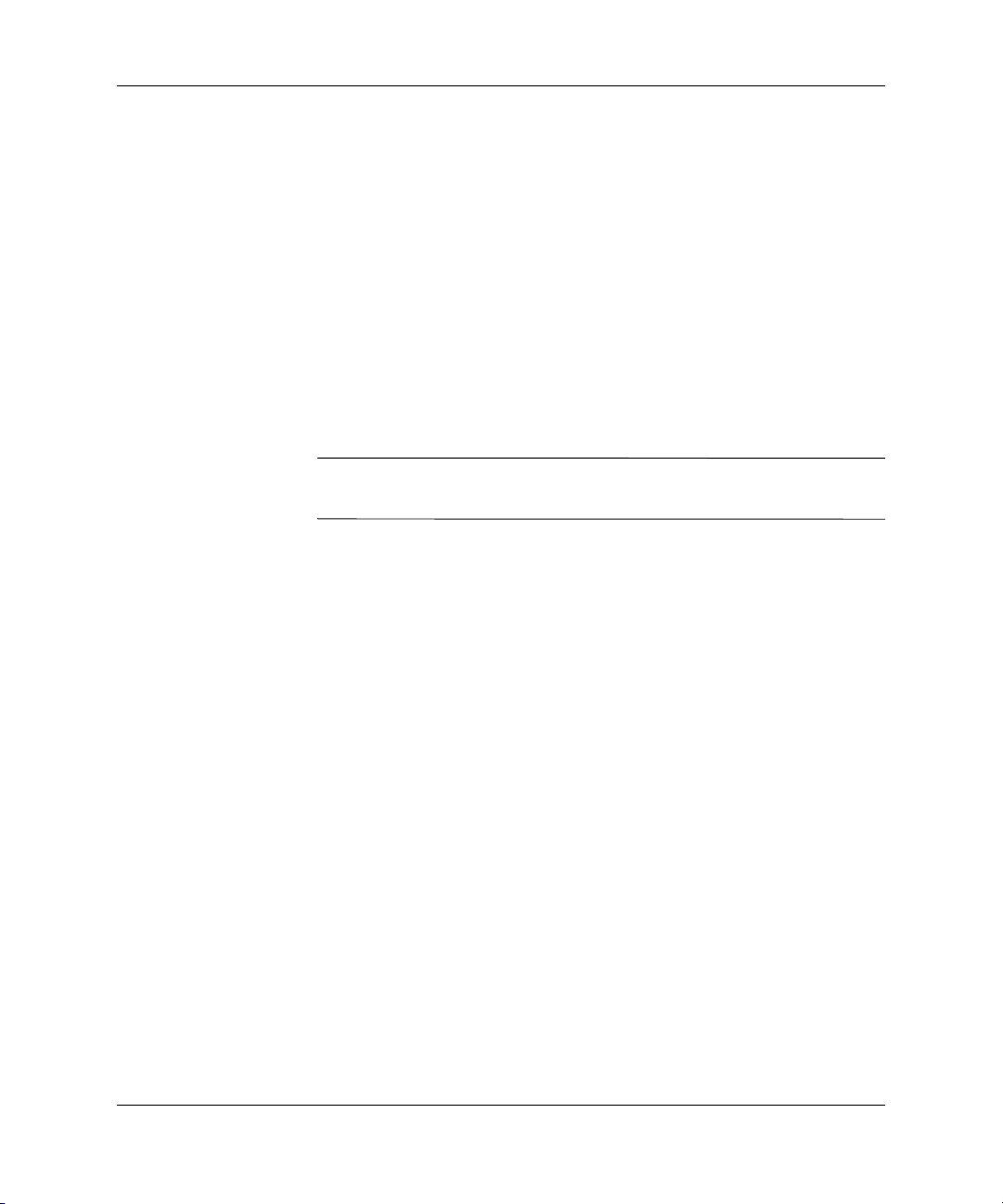
✎
Nyttige tips
Komme i gang
■ Se i den omfattende tekniske brukerstøtten på nettet, på
http://wwss1pro.compaq.com/support/home/index.asp
■
Kjør Restore Plus! -CDen.
Hvis det blir nødvendig å ringe etter teknisk assistanse (1-800-652-6672),
må du være forberedt på å gjøre følgende for å sikre at serviceoppringingen
din kan behandles best mulig:
■ Vær foran datamaskinen din når du ringer.
■ Skriv ned serienumrene for datamaskinen og skjermen før du ringer,
og ha dem for hånden.
■ Vær forberedt på å bruke den tiden det tar for å feilsøke problemet
sammen med serviceteknikeren.
For salgsinformasjon og garantioppgraderinger (CarePaqs),
ring 1-800-282-6672.
Hvis du kommer ut for et mindre problem i forbindelse med datamaskinen,
skjermen eller programvaren, kan du gå gjennom listen over generelle
forslag nedenfor før du gjør noe annet:
■ Kontroller at datamaskinen og skjermen er koblet til et strømuttak
som virker.
■ Kontroller at spenningsvalgbryteren står på riktig spenning for stedet
du bor (115 V eller 230 V).
■ Kontroller om datamaskinen er slått på, og om den grønne
strømlampen lyser.
■ Kontroller at skjermen er slått på, og at den grønne skjermlampen
lyser.
■ Se etter blinkende LED-lamper foran på datamaskinen. De blinkende
lampene er feilkoder som kan hjelpe deg å diagnostisere problemet.
Se i Tillegg A i Feilsøkingsveiledningen (Troubleshooting Guide)
på CDen Documentation Library for mer informasjon.
■ Skru opp lysstyrke- og kontrastkontrollen hvis skjermen er uklar.
www.hp.com 9
Page 13

Komme i gang
■ Trykk og hold en tast. Hvis systemet gir lydsignaler, fungerer
tastaturet på riktig måte.
■ Sjekk alle kabelforbindelser for å finne ut om noen av dem har løse
koblinger eller feilkoblinger.
■ Vekk opp datamaskinen ved å trykke på en tast på tastaturet eller
på strømbryteren. Hvis systemet fortsatt er i hvilemodus, slår du
av maskinen ved å trykke og holde inne strømbryteren i minst fire
sekunder. Deretter trykker du på strømbryteren igjen for å starte
datamaskinen på nytt. Hvis systemet ikke kan avsluttes, trekker
du ut strømkontakten, venter noen sekunder og deretter plugger
du den inn igjen. Hvis den ikke starter på nytt automatisk,
trykker du strømbryteren for å starte datamaskinen.
■ Omkonfigurer datamaskinen etter at du har installert et utvidelseskort
eller annet utstyr som ikke følger plug and play-spesifikasjonene.
Se “Løse problemer med installering av maskinvare” for anvisninger.
■ Pass på at du har installert alle nødvendige drivere. Hvis du for
eksempel har koblet til en skriver, må du installere en skriverdriver.
■ Ta alle diskettene ut av systemet før du slår på datamaskinen.
■ Hvis du har installert et annet operativsystem enn det fabrikkinstallerte
operativsystemet, må du forsikre deg om at det støttes på ditt system.
■ Hvis datamaskinen din har flere videokilder (innebygd, PCI eller
AGP-adaptere) installert (innebygd video bare på utvalgte modeller)
og en enkelt skjerm, må skjermen være koblet til skjermkontakten
på den kilden som er valgt som primær VGA-adapter. Under oppstart
blir de andre skjermkontaktene deaktivert. Hvis skjermen kobles
til en av disse portene, vil den ikke fungere. Du kan velge standard
VGA-kilde i Computer (F10) Setup.
FORSIKTIG! Når datamaskinen er koblet til en nettstrømkilde, er det alltid
Ä
spenning på systemkortet. Du må trekke ut strømledningen fra strømuttaket før
du åpner datamaskinen for å forhindre skade på systemkortet eller komponenter.
10 www.hp.com
Page 14

Elementær feilsøking
Dette avsnittet konsentrerer seg om problemer som du kan støte på under
første gang du installerer systemet. En omfattende Feilsøkingshåndbok
finnes på CDen Documentation Library og under referansebiblioteket
på følgende nettsted:
http://www.hp.com/support.
Løse generelle problemer
Det kan hende du selv enkelt kan løse de generelle problemene som er
beskrevet i denne delen. Hvis et problem vedvarer, og du ikke er i stand
til å løse det selv eller ikke er lysten på å gi deg i kast med oppgaven,
kan du ta kontakt med en autorisert forhandler eller distributør.
Løse generelle problemer
Problem Årsak Løsning
Datamaskinen har låst
seg og vil ikke slå seg
av når du trykker på
strømbryteren.
Programvarestyring av
strømbryteren virker ikke.
Trykk og hold strømbryteren inne i
minst fire sekunder til datamaskinen
slår seg av.
Komme i gang
Datamaskinen reagerer
ikke på USB-tastatur
eller -mus.
FORSIKTIG! Når du forsøker å gå ut av ventemodus, må du ikke holde strømknappen
Ä
nede i mer enn fire sekunder. Ellers slås datamaskinen av, og du kommer til å miste
dataene dine.
Datamaskinen er
i ventemodus .
www.hp.com 11
Trykk på strømbryteren for at
maskinen skal gå ut av
ventemodus.
Page 15

Komme i gang
Løse generelle problemer (Fortsatt)
Problem Årsak Løsning
Dataskjermen viser feil
dato og klokkeslett.
Datamaskinen later til
å ta pause med jevne
mellomrom.
Markøren flytter seg
ikke når du bruker
piltastene på tastaturet.
Får ikke tatt av dekslet
eller tilgangspanelet
på datamaskinen.
Det er mulig at batteriene
til sanntidsklokken (RTC)
må skiftes ut.
Når datamaskinen er
✎
koblet til et strømuttak,
forlenges levetiden til
klokkebatteriet.
Nettverksdriveren er lastet
og det er ikke opprettet
nettverkstilkobling.
Num Lock-tasten
er kanskje på.
Smart deksellås, som
finnes på enkelte
datamaskiner, er låst.
Først gjenoppretter du dato og
klokkeslett i Kontrollpanel
(Computer Setup kan også brukes
til å oppdatere sanntidsklokkens
(RTC) dato og klokkeslett). Hvis
problemet vedvarer, må du skifte
RTC-batteriet. Se i
Maskinvarehåndbok (Hardware
Reference Guide) for anvisninger om
hvordan du setter inn et nytt batteri,
eller ta kontakt med autorisert
forhandler eller distributør for å skifte
RTC-batteriet.
Opprett en nettverkstilkobling eller bruk
Computer Setup eller Enhetsbehandling
for Microsoft Windows til å deaktivere
nettverkskontrolleren.
Trykk på Num Lock-tasten.
Num Lock-lampen må ikke lyse
hvis du vil bruke piltastene.
Num Lock-tasten kan deaktiveres
(eller aktiveres) i Computer Setup.
Lås opp Smart deksellås ved hjelp
av Computer Setup.
Smart FailSafe dekselnøkkel, en
enhet som du kan bruke til å deaktivere
Smart deksellås manuelt, er
tilgjengelig hos HP. Du trenger
FailSafe-nøkkelen i tilfelle du glemmer
passordet, strømtilførselen brytes eller
det oppstår en funksjonssvikt i
datamaskinen.
12 www.hp.com
Page 16

Løse generelle problemer (Fortsatt)
Problem Årsak Løsning
Komme i gang
Dårlig ytelse
registreres.
Datamaskinen slo seg
av automatisk, og
strømlampen blinker
rødt to ganger med
ett sekunds mellomrom
etterfulgt av en pause
på to sekunder.
Prosessoren er varm. 1. Pass på at luftstrømmen til
datamaskinen ikke er blokkert.
2. Pass på at viftene er tilkoblet og
at de fungerer ordentlig (enkelte
vifter går bare når det trengs).
3. Pass på at prosessorens
kjølelamell er ordentlig installert.
Harddisken er full. Overfør data fra harddisken for å skape
mer ledig plass på harddisken.
Varmebeskyttelsen på
prosessoren aktivert:
En vifte kan være blokkert
eller roterer ikke.
ELLER
Kjølelamellen er ikke
skikkelig festet til
prosessoren.
1. Kontroller at datamaskinens
luftventiler ikke er blokkert,
og at kjøleviften er i gang.
2. Åpne dekselet, trykk på
strømbryteren og se om
prosessorviften roterer. Hvis
prosessorviften ikke går rundt,
må du sørge for at viftekabelen
er koblet inn i systemkortkontakten.
Kontroller at viften er fullstendig/
skikkelig plassert eller montert.
3. Hvis viften er koblet til og riktig
montert, men ikke roterer, må du
skifte prosessorviften.
4. Monter prosessorens kjølelamell
og kontroller at viften er riktig
festet og tilkoblet.
5. Kontakt en autorisert forhandler
eller serviceleverandør.
www.hp.com 13
Page 17

Komme i gang
Løse generelle problemer (Fortsatt)
Problem Årsak Løsning
Systemet slår seg ikke
på, og varsellampene
på forsiden av
datamaskinen
blinker ikke.
Systemet kan ikke slås på. Trykk og hold inne strømbryteren
i mindre enn 4 sekunder. Hvis
harddisklampen blir grønn,
gjør du slik:
1. Sjekk at spenningsvalgbryteren
som sitter bak på
strømforsyningen, er innstilt
på riktig spenning. Riktig
spenningsinnstilling avhenger
av området du bor i.
2. Fjern ett utvidelseskort om
gangen, inntil 3,3 V_aux-lampen
på systemkortet slår seg på.
3. Bytt systemkortet.
ELLER
Trykk og hold inne strømbryteren
i mindre enn 4 sekunder. Hvis
harddisklampen ikke blir grønn,
gjør du slik:
1. Kontroller at enheten er koblet
til et strømuttak som virker.
2. Åpne dekselet og kontroller at
strømbryteren er riktig koblet
til systemkortet.
3. Kontroller at begge
strømforsyningskablene er
riktig koblet til systemkortet.
4. Kontroller at 3,3 V_aux-lampen
på systemkortet er slått på.
Hvis den er på, må du skifte
strømbryteren.
5. Hvis 3,3 V_aux-lampen på
systemkortet ikke er slått på,
bør du bytte strømforsyning.
6. Bytt systemkortet.
14 www.hp.com
Page 18

Løse problemer med installering av maskinvare
Det er mulig du må omkonfigurere datamaskinen når du legger til eller
fjerner maskinvare, som for eksempel en ekstra diskettstasjon. Hvis du
installerer plug and play-utstyr, vil Windows 2000 og Windows XP
automatisk gjenkjenne utstyret og konfigurere datamaskinen. Hvis du
installerer utstyr som ikke følger plug and play-spesifikasjonene, må
du omkonfigurere datamaskinen etter at det nye utstyret er installert.
I Windows 2000 velger du ikonet Legg til ny maskinvare i Kontrollpanel
(for Windows XP bruker du Veiviser for maskinvare) og følger
anvisningene som vises på skjermen.
Løse problemer med installering av maskinvare
Problem Mulig årsak Anbefalt løsning
En ny enhet blir ikke
gjenkjent som en del
av systemet.
Enheten er ikke satt inn
eller ikke ordentlig
tilkoblet.
Kablene til den nye
eksterne enheten er løst
festet, eller strømkablene
er frakoblet.
Strømbryteren for den
nye eksterne enheten
er ikke slått på.
Da systemet meldte
fra om endringer
i konfigurasjonen,
aksepterte du dem ikke.
Et Plug and Play-kort
vil kanskje konfigureres
automatisk når det
tilføyes, hvis
standardkonfigurasjone
n kommer i konflikt med
andre enheter.
Pass på at enheten er godt og
sikkert festet, og at pinnene i
kontakten ikke er bøyd nedover.
Pass på at kablene er godt og sikkert
festet, og at pinnene i kabelen eller
kontakten ikke er bøyd nedover.
Slå av datamaskinen, slå på den
eksterne enheten, og slå deretter
på datamaskinen for å integrere
enheten med datamaskinen.
Start maskinen på nytt og følg
anvisningene for å godta
endringene.
Bruk Enhetsbehandling i
Windows 2000 eller Windows XP
til å velge bort de automatiske
innstillingene for kortet, og velg en
basiskonfigurasjon som ikke
forårsaker en ressurskonflikt. Du kan
også bruke Computer Setup til å
omkonfigurere eller deaktivere
enheter for å løse ressurskonflikten.
Komme i gang
www.hp.com 15
Page 19

Komme i gang
Løse problemer med installering av maskinvare (Fortsatt)
Problem Mulig årsak Anbefalt løsning
Datamaskinen vil ikke starte. Det ble brukt feil
minnemoduler i
oppgraderingen, eller
minnemodulene ble
installert på feil sted.
Strømlampen blinker rødt
fem ganger med ett sekunds
Minne er installert feil
eller er ødelagt.
mellomrom etterfulgt av en
pause på to sekunder, og
datamaskinen piper fem
ganger.
Strømlampen blinker Rødt
seks ganger med ett
sekunds mellomrom
etterfulgt av en pause på to
Skjermkortet er ikke
festet skikkelig eller har
en feil, eller det er en
feil på systemkortet.
sekunder, og datamaskinen
piper seks ganger.
1. Se i dokumentasjonen som
fulgte med systemet, for å
avgjøre om du bruker riktige
minnemoduler, og for å
kontrollere om installeringen
er riktig.
2. Merk deg lydsignalene
og LED-lysene foran på
datamaskinen. Se “Tolke
diagnoselamper og
lydsignaler” for å fastslå mulige
årsaker.
3. Hvis du fremdeles ikke kan
løse problemet, kontakter
du vår kundestøtte.
1. Fest DIMM-brikkene på nytt.
Slå på systemet.
2. Skift en og en DIMM-brikke for
å isolere modulen som det er
feil på.
3. Skift ut tredjeparts minne med
HP-minne.
4. Bytt systemkortet.
For systemer med et grafikkort:
1. Juster grafikkortet. Slå på
systemet.
2. Bytt ut grafikkortet.
3. Bytt systemkortet.
For systemer med integrert grafikk,
bytt systemkortet.
16 www.hp.com
Page 20

Tolke diagnoselamper og lydkoder
Denne delen omfatter lyskodene (LED) på frontpanelet samt lydsignaler
som kan forekomme før eller under POST-selvtesten ved oppstart, og
som ikke nødvendigvis er forbundet med en feilkode eller tekstmelding.
Hvis du ser blinkende lamper på et PS/2-tastatur, må du se etter blinkende
✎
varsellamper på datamaskinens frontpanel og slå opp i tabellen nedenfor
for å finne ut av lyskodene på frontpanelet.
De anbefalte fremgangsmåtene i tabellen nedenfor står i den rekkefølgen
✎
de skal utføres.
Diagnoselamper (LED) på frontpanelet og lydsignaler
Lyd-
Aktivitet
Grønn strøm-LED
lyser.
Grønn strøm-LED
blinker hvert
annet sekund.
signaler Mulig årsak Anbefalt handling
Ingen Datamaskinen
er slått på.
Ingen Datamaskinen i
ventemodus til RAM
(Suspend to RAM)
(bare utvalgte
modeller) eller
vanlig ventemodus.
Ingen
Ingen
Komme i gang
Grønn
strømlampe
blinker fire
ganger med
ett sekunds
mellomrom.
Ingen Datamaskinen i
ventemodus til disk
eller dvalemodus.
www.hp.com 17
Ingen
Page 21

Komme i gang
Diagnoselamper (LED) på frontpanelet og lydsignaler (Fortsatt)
Lyd-
Aktivitet
signaler Mulig årsak Anbefalt handling
Rød strømlampe
blinker to ganger
med ett sekunds
mellomrom
etterfulgt av
en pause på
to sekunder.
Rød strømlampe
lyser.
Ingen Varmebeskyttelsen
på prosessoren
aktivert:
En vifte kan være
blokkert eller
roterer ikke.
ELLER
Kjølelamellen/viften
er ikke skikkelig
festet til prosessoren.
Ingen Prosessoren er ikke
installert (ikke en
indikator for feil
på prosessor).
1. Kontroller at datamaskinens
luftventiler ikke er blokkert,
og at kjøleviften er i gang.
2. Åpne dekselet, trykk på
strømbryteren og se om
prosessorviften roterer. Hvis
prosessorviften ikke går rundt,
må du sørge for at viftekabelen
er koblet inn i
systemkortkontakten. Kontroller at
viften er fullstendig/ skikkelig
plassert eller montert.
3. Hvis viften er koblet til og riktig
montert, men ikke roterer, må du
skifte prosessorviften.
4. Monter prosessorens kjølelamell
og kontroller at viften er riktig
festet og tilkoblet.
5. Kontakt en autorisert forhandler
eller serviceleverandør.
1. Kontroller at prosessoren står i.
2. Fest prosessoren på nytt.
18 www.hp.com
Page 22

Diagnoselamper (LED) på frontpanelet og lydsignaler (Fortsatt)
Lyd-
Aktivitet
signaler Mulig årsak Anbefalt handling
Komme i gang
Rød strømlampe
blinker en gang
hvert annet
sekund.
Ingen Strømfeil
(strømforsyningen
er overbelastet).
1. Sjekk at spenningsvalgbryteren
som sitter bak på strømforsyningen,
er innstilt på riktig spenning. Riktig
spenningsinnstilling avhenger av
området du bor i.
2. Åpne dekselet og kontroller at
strømforsyningskabelen med fire
ledninger sitter i kontakten på
systemkortet.
3. Kontroller om en enhet er årsak
til problemet, ved å fjerne ALLE
tikoblede enheter (for eksempel
harddisk, diskettstasjon eller
optiske stasjoner, og utvidelseskort.)
Slå på systemet. Hvis systemet
starter POST-selvtesten, slår du av
og erstatter en enhet om gangen
og gjentar denne prosedyren helt
til feilen oppstår. Bytt enheten som
forårsaker feilen. Fortsett i legge til
enheter, en etter en, for å sikre at
alle enheter fungerer riktig.
4. Skift ut strømforsyningen.
5. Bytt systemkortet.
Rød strømlampe
blinker fem
ganger med
ett sekunds
mellomrom
etterfulgt av
en pause på
to sekunder.
5 Minnefeil før skjerm 1. Fest DIMM-brikkene på nytt.
Slå på systemet.
2. Skift en og en DIMM-brikke for å
isolere modulen som det er feil på.
3. Skift ut tredjeparts minne med
HP-minne.
4. Bytt systemkortet.
www.hp.com 19
Page 23

Komme i gang
Diagnoselamper (LED) på frontpanelet og lydsignaler (Fortsatt)
Lyd-
Aktivitet
signaler Mulig årsak Anbefalt handling
Rød strømlampe
blinker seks
ganger med
ett sekunds
mellomrom
etterfulgt av
en pause på
to sekunder.
Rød strømlampe
blinker sju ganger
med ett sekunds
mellomrom
etterfulgt av
en pause på
to sekunder.
Rød strømlampe
blinker åtte
ganger med
ett sekunds
mellomrom
etterfulgt av
en pause på
to sekunder.
6 Grafikkfeil før
skjerm.
7 Systemkortfeil
(ROM oppdaget
feil i forkant av
skjerm).
8Ugyldig ROM
basert på feil
kontrollsum.
For systemer med et grafikkort:
1. Juster grafikkortet. Slå på
systemet.
2. Bytt ut grafikkortet.
3. Bytt systemkortet.
For systemer med integrert grafikk,
bytt systemkortet.
Bytt systemkortet.
1. Omprogrammer ROM med en
ROMPaq-diskett. Se avsnittet
“ROM Flash” i håndboken
Håndbok for administrasjon
av bordmodeller (Desktop
Management Guide) på
Documentation Library-CDen.
2. Bytt systemkortet.
20 www.hp.com
Page 24

Diagnoselamper (LED) på frontpanelet og lydsignaler (Fortsatt)
Lyd-
Aktivitet
signaler Mulig årsak Anbefalt handling
Komme i gang
Systemet slår
seg ikke på,
og LED-lampene
blinker ikke.
Ingen Systemet kan ikke
slås på.
Trykk og hold inne strømbryteren i
mindre enn 4 sekunder. Hvis
harddisklampen blir grønn, gjør du
slik:
1. Sjekk at spenningsvalgbryteren
som sitter bak på strømforsyningen,
er innstilt på riktig spenning. Riktig
spenningsinnstilling avhenger
av området du bor i.
2. Fjern ett utvidelseskort om
gangen, inntil 3,3 V_aux-lampen
på systemkortet slår seg på.
3. Bytt systemkortet.
ELLER
Trykk og hold inne strømbryteren i
mindre enn 4 sekunder. Hvis
harddisklampen ikke blir grønn, gjør
du slik:
1. Kontroller at enheten er koblet til
et strømuttak som virker.
2. Åpne dekselet og kontroller at
strømbryteren er riktig koblet
til systemkortet.
3. Kontroller at begge
strømforsyningskablene er
riktig koblet til systemkortet.
4. Kontroller at 3,3 V_aux-lampen
på systemkortet er slått på. Hvis
den er på, må du skifte
strømbryteren.
5. Hvis 3,3 V_aux-lampen på
systemkortet ikke er slått på,
bør du bytte strømforsyning.
6. Bytt systemkortet.
www.hp.com 21
Page 25

Komme i gang
Bestille håndboken Quick Troubleshooting Guide
Du kan velge om du vil kjøpe Quick Troubleshooting Guide som
inneholder lett forståelige flytskjemaer som kan føre deg gjennom
feilsøkingsprosessen. Denne håndboken er skrevet for autoriserte
serviceleverandører og inneholder inngrep som kan være hinsides de
tekniske forutsetningene til enkelte brukere. Uriktig gjennomføring
av enkelte av prosessene beskrevet i denne håndboken, kan skade
datamaskinen og/eller gjøre garantien din ugyldig. Hvis du er usikker
på dine forutsetninger for å utføre oppgaven eller hvis du er redd for
å gjøre produktgarantien ugyldig, bør du ta kontakt med din lokale
autoriserte salgs- eller servicerepresentant før du utfører den anbefalte
korrigerende handlingen.
Når du skal bestille Quick Troubleshooting Guide, bruker du følgende
delenumre:
■ Delenummer 153837-001 for enkelteksemplarer
■ Delenummer 153838-001 for pakker på fem
Autoriserte forhandlere, distributører og serviceleverandører bør bruke
den vanlige fremgangsmåten for å bestille reservedeler. Kunder i USA
og Canada skal ringe 1-800-952-7689. I andre land, kontakt det
lokale HP-kontoret.
22 www.hp.com
